管理信息系统实验指导书Word文档下载推荐.docx
《管理信息系统实验指导书Word文档下载推荐.docx》由会员分享,可在线阅读,更多相关《管理信息系统实验指导书Word文档下载推荐.docx(35页珍藏版)》请在冰豆网上搜索。
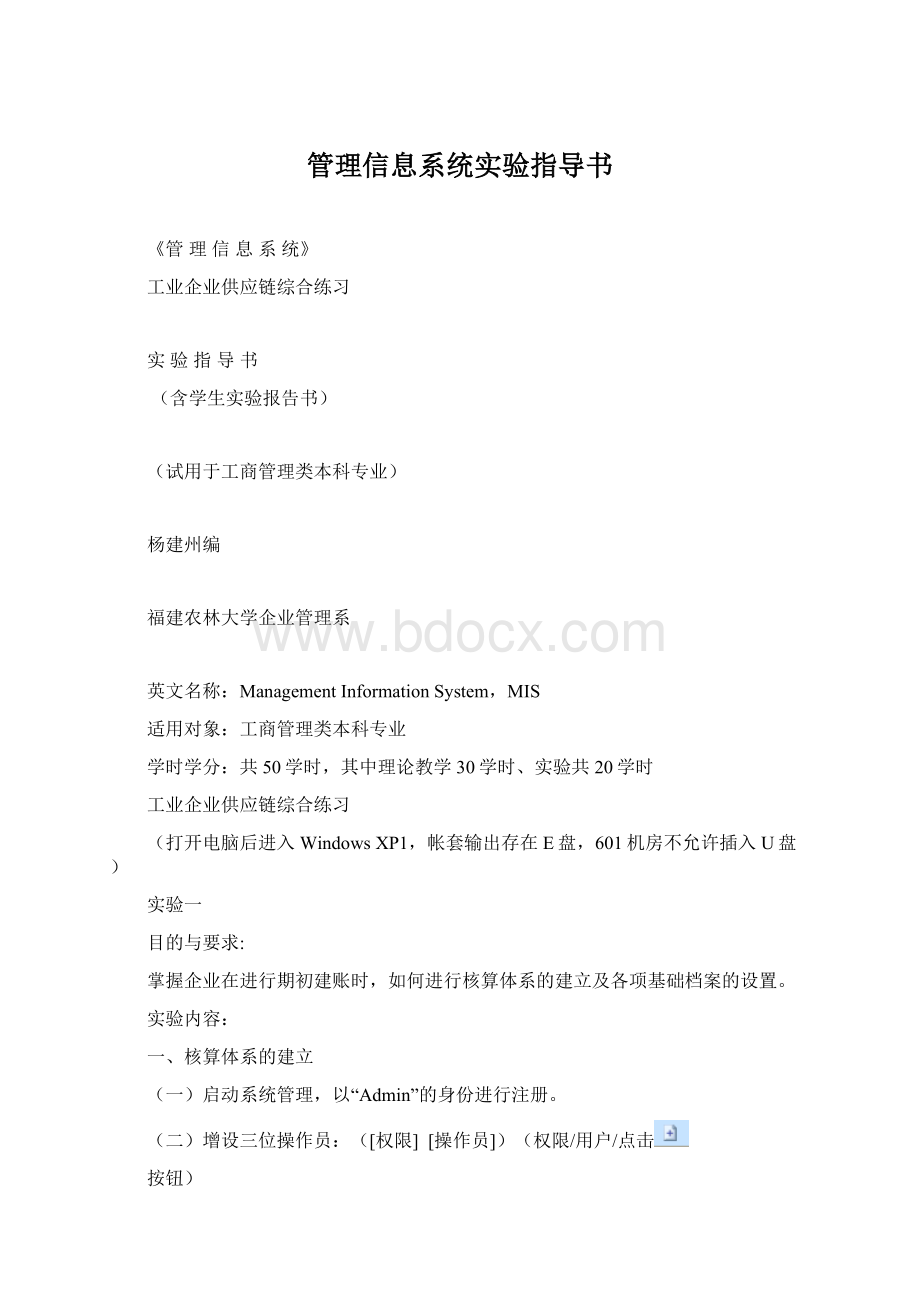
选定指定的操作员之后,点击“
”按钮,进入“增加和调整权限”对话框进行相应的操作,如果设置权限的过程中出现错误,同样可以点击“
”按钮进行修改。
)
二、各系统的启用:
(执行“开始”|“程序”|“用友ERP-U8院校专版”|“企业应用平台”命令或者点击桌面的“企业应用平台”快捷方式进入)
(一)启动企业门户,以账套主管身份进行注册(操作日期:
2013-01-01)。
(二)启用“采购管理”、“销售管理”、“库存管理”、“存货核算”、“应收”、“应付”、“总账”系统。
启用日期为2013-01-01。
(设置基本信息系统启用。
注意:
启动日期和操作日期要在同一月份才可以,不要随便启动不同月份的日期)
三、定义各项基础档案:
可通过企业门户中的“设置”“基础档案”,来增设下列档案。
(一)定义部门档案:
(基础档案机构人员部门档案)(第一次增设之前要点击“
”按钮进行操作,增加一个后点击“保存”按钮)
部门编码
部门名称
成立日期
1
生产部
2013年1月1日
101
生产一部
102
生产二部
2
工程部
3
采购部
4
业务部
401
业务一部
402
业务二部
5
管理部
501
财务部
6
仓储部
7
计划部
(二)定义人员档案:
(基础档案机构人员人员档案)(“人员档案”中选中“业务”,生效日期等在“业务”卡里设置)
人员
人员类别
性别
生效日期
业务或费用部门
说明(没有)
30001
倪雪
在职人员
女
2013-01-01
采购管理
40001
李飞
男
业务审核
40101
雷磊
销售
40201
何亮
50001
代方
财务管理
50101
宋岚
会计
50102
赵红兵
60001
肖遥
库存管理
(三)定义客户分类:
(基础档案客商信息客户分类)
分类编码
分类名称
01
批发
02
零售
03
代销
04
专柜
(四)定义客户档案:
(基础档案客商信息客户档案)(客户信息输入完毕退出重新进入,编辑银行信息,默认值为“是”)
客户编码
客户简称
所属分类
税号
开户银行
账号
0001
华宏公司
310003154
工行
112
0002
昌新贸易公司
310108777
中行
567
0003
精益公司
315000123
建行
158
0004
利氏公司
315452453
招行
763
当客户的基本信息编辑完成并保存后,方可使用银行的编辑功能,来编辑此客户的银行信息。
(五)定义供应商分类:
(基础档案客商信息供应商分类)
原料供应商
成品供应商
委外供应商
其他
(六)定义供应商档案:
(基础档案客商信息供应商档案)
供应商编码
供应商简称
税号
属性
YDGS
益达公司
313546844
货物
XHGS
兴华公司
310821385
JCGS
建昌公司
314825705
FMSH
泛美商行
318478228
委外
ADGS
艾德公司
310488008
服务
(七)定义计量单位:
(基础档案存货计量单位)(先“分组”,编号01,名称“数量单位”保存后退出“单位”输入相关信息)
编号
计量单位名称
所属计量单位组
计量单位组类别
0101
台
数量单位
无换算
0102
只
0103
个
0104
条
0105
片
0106
次
(八)定义存货分类:
(基础档案存货存货分类)
编码
名称
产成品
半成品
外购品
原材料
05
模型类
06
应税劳务
(九)定义存货档案:
(基础档案存货存货档案)
存货编码
存货名称
计量
单位
存货属性
所属类别
税率
电脑(P3)
自制/销售/MPS
17
电脑(P4)
0201
机箱
委外/销售/生产耗用/MPS
0202
主机(P3)
自制/销售/生产耗用/MPS
0203
主机(P4)
自制/销售/生产耗用/MPS/重复计划
0301
显示器
外购/销售/生产耗用
0302
鼠标
0303
键盘
0304
内存条
0305
硬盘
0308
喷墨打印机
0309
激光打印机
0401
金属板(1*2M)
外购/生产耗用
原料库
0402
金属板(1*3M)
0601
运输费
外购/销售、劳务费用
(此处“劳务费用”为“应税劳务”,MPS在“MPS件”里选择,重复计划“MPS/MRP”里面的重复计划中勾选即可)
(十)设置会计科目:
(基础档案财务会计科目)
应收帐款,预收帐款设为“客户往来”
应付帐款,预付帐款设为“供应商往来”
(选中应收、预收账款,单击“修改”按钮,点击修改,在“辅助核算”中选中“客户往来”,点击“确定”、“返回”。
(十一)定义凭证类别(基础档案财务凭证类别)
定义凭证类别为“记账凭证”
(十二)定义结算方式:
(基础档案收付结算结算方式)
编码
现金结算
支票结算
汇票结算
(十三)定义本企业开户银行:
(基础档案收付结算本单位开户银行)
编码01,开户银行:
工行淮海路分理处,账号为120076584898,标志:
“否”
(十四)定义仓库档案:
(基础档案业务仓库档案)
仓库编码
仓库名称
计价方式
001
产成品仓库
全月平均
002
半成品仓库
003
外购品仓库
移动平均
004
原材料仓库
(十五)定义收发类别:
(基础档案业务收发类别)
收/发
类别
类别名称
收
正常入库
11
采购入库
12
半成品入库
13
产成品入库
14
调拨入库
非正常入库
21
盘盈入库
22
其它入库
发
正常出库
61
销售出库
62
生产领用
63
调拨出库
非正常出库
71
盘亏出库
72
其他出库
(十六)定义采购类型:
(基础档案业务采购类型)
编码01,普通采购,入库类别为“采购入库”
(十七)定义销售类型:
(基础档案业务销售类型)
编码01经销;
编码02代销,出库类别均为“销售出库”
做完一个实验后要进行备份,方法如下:
账套备份(输出):
(1)由系统管理员(admin)注册系统管理,在“系统管理”窗口中,执行“账套”|“输出”命令,打开“账套输出”对话框。
(2)在“账套号”文本框中选择“666供应链账套”,单击“确定”按钮,打开“选择账套备份路径”对话框,在账套路径中选择保存的路径,单击“确定”按钮。
(3)系统弹出“输出成功”窗口,单击“确定”按钮,备份完成。
账套输入(引入):
(1)由系统管理员(admin)注册系统管理,在“系统管理”窗口中,执行“账套”|“引入”命令,打开“请选择账套备份文件”(UfErpAct.Lst)对话框,点击“确定”,出现“请选择账套引入目录”,点击“确定”,直至完成账套的引入。
实验二
掌握企业为了在将来的业务处理时,能够由系统自动生成有关的凭证。
在进行期初建账时,应如何设置相关业务的入账科目。
以及如何把原来手工做账时,所涉及到的各业务的期末余额录入至系统当中。
一、设置基础科目:
(一)设置存货科目:
(在存货系统中,业务供应链存货系统初始设置科目设置存货科目)
存货分类名称(双击存货分类编码)
对应科目(存货科目编码)
原材料(1211)
自制半成品(1241)
库存商品(1243)
出现的对话框,白色空格部分是直接双击出现选择框,完成后,灰色框自动带出。
(二)根据收发类别确定各存货的对方科目:
(在存货系统中进入科目设置,--对方科目)
收发类别
对方科目编码
暂估科目编码
物资采购(1201)
基本生产成本(410101)
待处理流动财产损益(191101)
主营业务成本(5401)
操作同上,存货科目的设置
(三)设置应收系统中的常用科目(业务财务会计应收款管理设置初始设置)
1.基本科目设置:
应收科目为1131,预收科目2131,销售收入科目5101,应交增值税科目为21710105(点击税金科目设置应交增值税科目)
2.结算方式科目设置:
现金结算对应1001,支票结算对应1002,汇票结算对应1002(币种默认为人民币)
3.调整应收系统的选项:
将坏账处理方式设置为“应收余额百分比法”(点击应收款管理选项编辑,然后进行修改)
4.设置坏账准备期初:
坏账准备科目为1141,期初余额为10000元,提取比率为0.5%
(执行“设置”-“初始设置”,在右边的显示框中选中“坏账准备设置”,在右显示框中输入相关信息。
(四)设置应付系统中的常用科目(应付款管理设置初始设置)
应付科目为2121,预付科目为1151,采购科目1201,应交增值税科目为21710101(点击税金科目设置应交增值税科目)
现金结算对应1001,支票结算对应1002,汇票结算对应1002
二、期初余额的整理录入:
(一)录入总账系统各科目的期初余额:
科目编码
科目名称
方向
期初余额
1131
应收账款
借
25,000
1201
物资采购
80,000
1211
1050
1241
自制半成品
523,000
1243
库存商品
1,596,200
2121
应付账款
贷
5,000
3101
实收资本
2,210,250
1141
坏帐准备
10000
说明:
应收账款的单位为华宏公司,应付账款的单位为兴华公司.
设置应收账款的期初余额时,双击黄色区域,出项“客户往来期初”对话框,按要求设置,应付账款的设置与应收账款相同。
(执行“财务会计”|“总账”命令,打开总账系统。
执行“设置”|“期初余额”,进入“期初余额录入”,录入各科目的期初数。
录入完毕后,点击“试算”按钮,生成“期初试算平衡表”。
(二)期初货到票未到数的录入:
2012/12/25收到兴华公司提供的硬盘100盒,单价为800元,商品已验收入原料仓库,至今尚未收到发票。
操作向导:
(1).启动采购系统,录入采购入库单(业务供应链采购管理采购入库采购入库单)
(2).进行期初记账(设置采购期初记账)
执行“采购管理”|“设置”|“采购期初记账”命令,单击“记账”,显示“期初记账完毕”对话框。
(三)期初发货单的录入:
2012/12/28业务一部向昌新贸易公司出售电脑(P3)10台,报价为6500元,由产成品仓库发货。
该发货单尚未开票。
启动销售系统,录入并审核期初发货单。
(设置期初录入期初发货单)
执行“供应链”|“销售系统”命令,打开销售管理系统。
执行“设置”|“期初录入”|“期初发货单”,单击“增加”按钮,输入实验资料信息,单击“保存”并“审核”该发货单。
(销售类型:
经销)
(四)进入库存管理系统,录入各仓库期初库存:
仓库
数量
100
150
220
70
40
300
420
480
530
620
230
180
50
操作向导:
(1)启动库存系统,录入并审核期初库存。
(初始设置期初结存)。
(2)审核期初结存
执行“供应链”|“库存系统”命令,打开库存管理系统。
执行“初始设置”|“期初结存”,单击“修改”按钮,输入实验资料信息,当某一仓库的存货输入完毕后,点击“保存”并“审核”。
然后从右上角的“仓库”中选择另一仓库进行实验资料的输入,操作同上。
(五)进入存货核算系统,录入各仓库期初余额:
结存单价
3000
4800
1000
2500
3200
500
20
60
200
8
(1)启动存货系统,录入期初余额(初始设置期初数据期初余额)
也可通过从库存取数功能录入,先点击“修改”按钮,进入修改状态才可取数。
(2)进行期初记账
(3)进行对账
具体操作步骤:
(1)执行“供应链”|“存货核算”命令,打开存货核算系统。
执行“初始设置”|“期初数据”|“期初余额”,从左上角“仓库”的下拉框中选择相应的仓库,点击“取数”,在表体部分将显示相应的存货,按实验资料输入相关信息。
(2)所有信息输入完毕,点击“记账”,显示“期初记账成功”,单击“确定”,点击“对账”。
显示“对账成功”
(六)应收款期初余额的录入及对账
应收账款科目的期初余额中涉及到华宏公司的余额为25000。
(以应收单形式录入)
(1)启动应收系统,录入期初余额(应收款管理设置期初余额)
(2)与总账系统进行对账。
(1)执行“应收款管理”|“设置”|“期初余额”命令,在“期初余额——查询”对话框中点击“确定”,进入“期初余额明细表”。
(2)点击“增加”按钮,在单据名称中选择“应收单”,单击“确定”,在应收单中输入实验资料信息,点击“对账”。
(应收单填完之后,点击“保存”,然后推出,重新再次进入“应收款管理”|“设置”|“期初余额”,单击“对账”)
(七)应付款期初余额的录入及对账
应付账款科目的期初余额中涉及到单位为兴华公司的余额为5000元。
(以应付单的形式录入)
(1)启动应收系统,录入期初余额(应付款管理设置期初余额)
实验三
掌握企业在日常业务中如何通过软件来处理采购入库业务及相关帐表查询
业务一:
1.2013/01/01业务员雷磊向建昌公司询问键盘的价格(55元/只,含税单价),觉得价格合适,随后向公司上级主管提出请购要求,请购数量为300只。
业务员据此填制请购单。
2.2013/01/02上级主管同意向建昌公司订购键盘300只,单价为55元,要求到货日期为2013/01/03。
3.2013/01/03收到所订购的键盘300只。
填制到货单。
4.2013/01/03将所收到的货物验收入原材料仓库。
填制采购入库单。
5.2013/01/03当天收到该笔货物的专用发票一张。
6.2013/01/03业务部门将采购发票交给财务部门,财务部门确认此业务所涉及的应付账款及采购成本。
登入企业门户,操作日期修改为2013-01-31
(一)在采购系统中,填制并审核请购单(设置单据设置单据格式设置采购模块采购请购单显示表体项目调出“含税单价”)
采购管理请购请购单(需求日期为1月3日信息录入,审核)
(二)在采购系统中,填制并审核采购订单
采购管理采购订货采购订单,参照请购单生成审核
(三)在采购系统中,填制到货单
采购管理采购到货到货单,参照采购订单生成
(四)启动库存系统,填制并审核采购入库单
库存管理入库业务采购入库单,参照到货单生成审核(这一步操作在库存系统里设置)
(五)在采购系统中,填制采购发票
采购管理采购发票专用采购发票
(六)在采购系统中,采购结算(自动结算)
采购管理采购结算自动结算
(七)在应付系统中,审核采购发票
应付款管理应付单据处理应付单据审核
(八)在存货系统中,进行入库单记账
存货核算业务核算正常单据记账
(九)在存货系统中,生成入库凭证
存货核算财务核算生成凭证
(一十)账表查询
1.在采购系统中,到货明细表
2.在采购系统中,入库统计表
3.在采购系统中,采购明细表
4.在存货系统中,收发存汇总表
(1)在“设置”选项卡中,执行“单据设置”|“单据格式设置”命令,打开“单据格式设置”对话框。
执行“U8单据目录分类”|“采购管理”|“采购请购单”|“显示”|“采购请构单”,右侧窗口显示“采购请购单”。
执行“编辑”|“表体项目”命令(或单击鼠标右键,选择快捷菜单中的“表体项目”),打开表体项目对话框,选中“含税单价”,单击“确定”按钮,保存后退出。
(2)在“业务”选项卡中,执行“供应链|”“采购管理”命令,打开采购管理系统。
执行“请购”|“请购单”命令,打开“采购请购单”窗口。
(3)单击“增加”按钮,按试验资料输入相关信息(需求日期为“1月3日”),录入完毕点击“保存”按钮,然后单击“审核”直接审核该请购单。
(4)在采购管理系统中,执行“采购订货”|“采购订单”命令,打开“采购订单”窗口,单击“增加”按钮,按实验资料输入相关信息,输入完毕,“保存”并“审核”。
(5)在采购管理系统中,执行“采购到货”|“到货单”命令,打开“到货单”窗口,单击“增加”按钮,按实验资料输入相关信息,输入完毕,“保存”后退出。
(6)在库存管理系统中,执行“入库业务”|“采购入库单”命令,打开“采购入库单”窗口,单击“增加”按钮,按实验资料输入相关信息,输入完毕,“保存”并“审核”,出现“系统提示:
该单据审核成功”。
(7)在采购管理系统中,执行“采购发票”|“专用采购发票”命令,打开“专用发票”窗口。
单击“增加”按钮,按实验资料输入相关信息,“保存”退出。
(8)在采购管理系统中,执行“采购结算”|“自动结算”命令,系统弹出自动结算对话框。
根据需要输入结算过滤条件和结算模式(本实验中不用输入任何信息),单击“确定”按钮,系统自动进行结算。
如果存